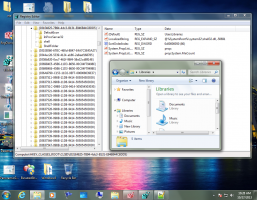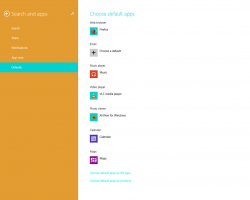Πώς να βρείτε αποτελέσματα chkdsk στα Windows 10
Μερικές φορές, όταν ξεκινάτε τον υπολογιστή σας με Windows 10, ξεκινά αυτόματα ένας έλεγχος δίσκου. Ένα ειδικό ενσωματωμένο εργαλείο, το chkdsk, εκτελεί τον έλεγχο του συστήματος αρχείων για σφάλματα. Μετά την εκκίνηση των Windows, ο χρήστης μπορεί να εκτελέσει το chkdsk μη αυτόματα από τις ιδιότητες του δίσκου μέσω αυτού του υπολογιστή. Αλλά στα Windows 10 και Windows 8, η Microsoft αποκρύπτει σημαντικές λεπτομέρειες σχετικά με τον έλεγχο του δίσκου εάν εκτελείται πριν από την εκκίνηση των Windows. Δείτε πώς μπορείτε να δείτε τα λεπτομερή αποτελέσματα του ελέγχου δίσκου.
Διαφήμιση
Ο μόνος τρόπος για να δείτε τα αποτελέσματα του chkdsk εάν ξεκίνησε αυτόματα κατά τη διάρκεια της ακολουθίας εκκίνησης είναι το Windows Event Viewer. Στα Windows 7 και σε όλες τις προηγούμενες εκδόσεις των Windows, εάν βρισκόταν κάποια ασυνέπεια στο σύστημα αρχείων, το chkdsk θα εκτελούσε αυτόματα αλλά σας έδειχνε τις λεπτομέρειες. Στα Windows 10 και Windows 8, αυτό αφαιρέθηκε ως μέρος της προσπάθειας της Microsoft να απλοποιήσει το λειτουργικό σύστημα, όπως και το ενημερωμένη εμφάνιση μπλε οθόνης. Chkdsk, ή μάλλον autochk.exe όταν εκτελείται κατά τη διάρκεια της ακολουθίας εκκίνησης δείχνει τώρα μόνο το ποσοστό ολοκλήρωσης. Επομένως, δεν υπάρχει τρόπος να γνωρίζουμε εάν βρήκε σφάλματα και αν έγιναν αλλαγές ή διορθώσεις στο σύστημα αρχείων.
Το αρχείο καταγραφής συμβάντων των Windows περιέχει τόνους πληροφοριών σχετικά με διάφορα συμβάντα που συμβαίνουν στον υπολογιστή σας. Μπορεί να προκαλέσει σύγχυση και εκφοβισμό για τον τακτικό χρήστη. Αλλά θα δούμε πώς να πλοηγηθούμε γρήγορα και να δούμε μόνο τα απαιτούμενα αρχεία καταγραφής, σε αυτήν την περίπτωση, τα αποτελέσματα του ελέγχου δίσκου. Ακολουθήστε αυτά τα βήματα.
- Μεταβείτε στο μενού Έναρξη -> Όλες οι εφαρμογές -> Εργαλεία διαχείρισης των Windows -> Προβολή συμβάντων. Ή μπορείτε απλά να πληκτρολογήσετε Event Viewer στο πλαίσιο αναζήτησης.
 Συμβουλή: Βλ πώς να πλοηγηθείτε στις εφαρμογές κατά αλφάβητο στο μενού Έναρξη των Windows 10.
Συμβουλή: Βλ πώς να πλοηγηθείτε στις εφαρμογές κατά αλφάβητο στο μενού Έναρξη των Windows 10. - Στο Event Viewer, αναπτύξτε τα Windows Logs στα αριστερά - Εφαρμογή:

- Στο παράθυρο εργασιών στη δεξιά πλευρά, κάντε κλικ στο Filter Current Log... και μπείτε 26226 στο πλαίσιο αναγνωριστικού συμβάντος:

- Πατήστε OK και θα δείτε τα αποτελέσματα όλων των ελέγχων δίσκου που είναι αποθηκευμένα στο αρχείο καταγραφής εφαρμογών!

Αυτό το χρήσιμο κόλπο μπορεί επίσης να πραγματοποιηθεί στα Windows 8 και Windows 7. Στα Windows 7, θα πρέπει να αναζητήσετε ένα άλλο αναγνωριστικό συμβάντος - 1001, ενώ στα Windows 8 και Windows 8.1, είναι 26226, το ίδιο με τα Windows 10.
Αυτό είναι.